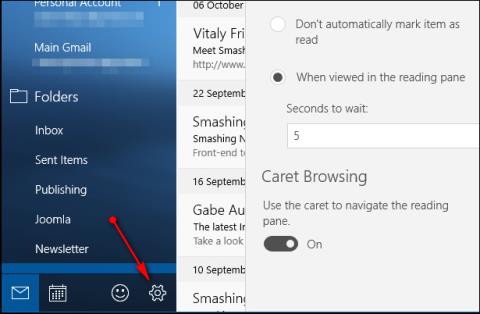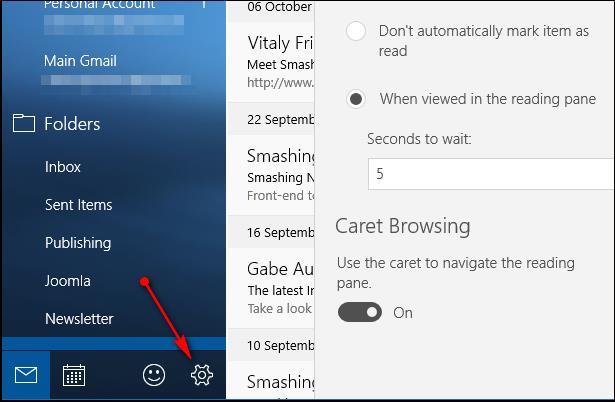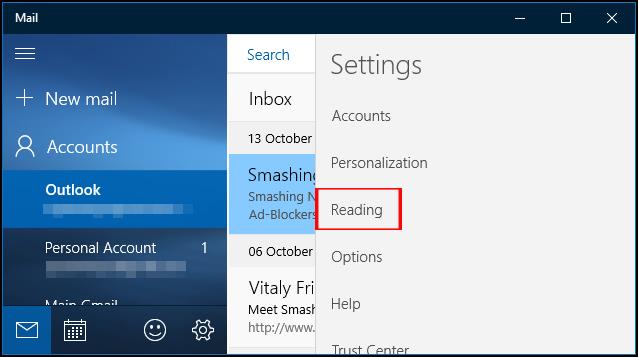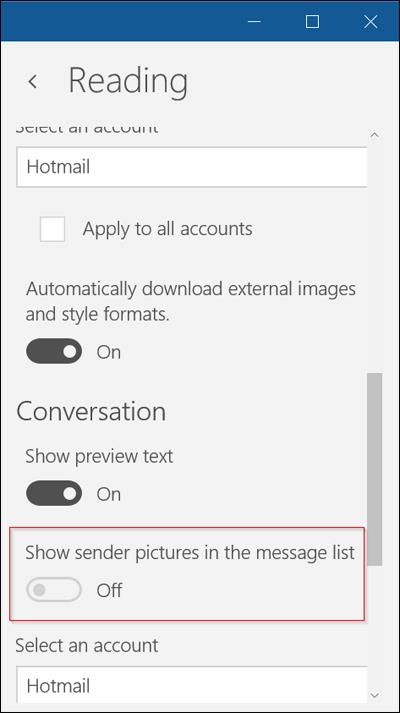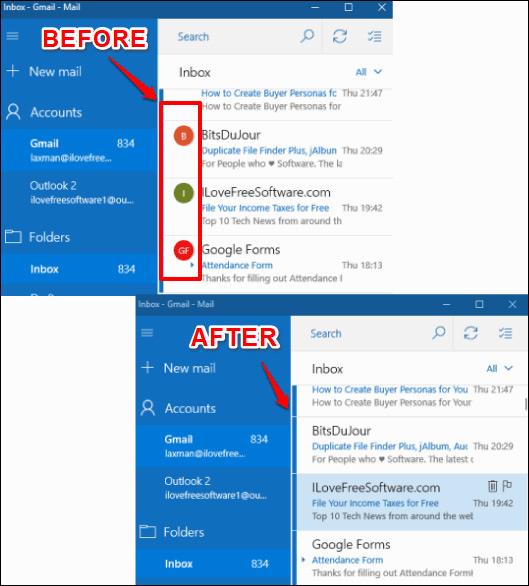Die Mail-Anwendung unter Windows 10 unterstützt außerdem viele Funktionen, sodass Benutzer sie einfach und bequem wie andere Webmail-Dienste verwenden können. Es gibt eine Funktion zum Ausblenden des Absenderfotos und des persönlichen Avatars der Person, die E-Mails an Ihr Konto in Mail Windows 10 sendet.
Durch das Ausblenden des Mail-Bildes unter Windows 10 sieht die Benutzeroberfläche besser sichtbar und viel optimierter aus, insbesondere können Sie der Benutzeroberfläche problemlos viele andere Optionen hinzufügen. Dies ist ein sehr einfacher und leicht durchzuführender Vorgang. Im folgenden Artikel erfahren Sie, wie Sie Absenderbilder in Windows 10 Mail ausblenden.
Schritt 1:
Auf der Benutzeroberfläche der Mail-Anwendung unter Windows klicken wir auf das Zahnradsymbol unten, um auf den Abschnitt „Einstellungen“ der Anwendung zuzugreifen.
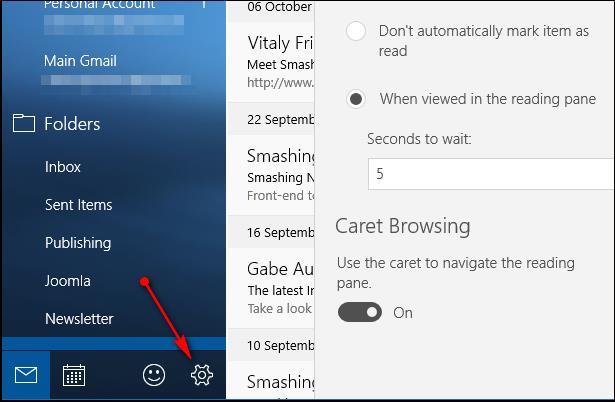
Schritt 2:
Daneben erscheint eine Liste mit Einstellungen für die Mail-Anwendung, klicken Sie auf Lesen .
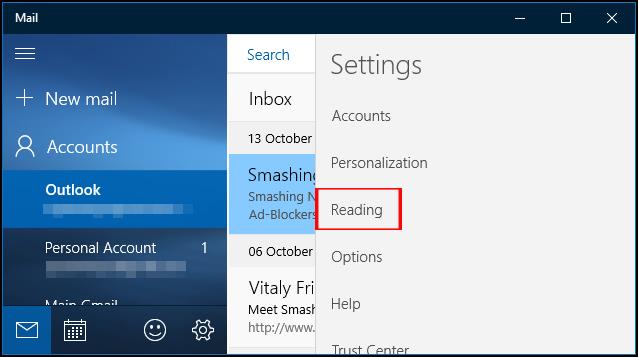
Schritt 3:
Dieser Leseabschnitt bietet eine Reihe von Optionen, einschließlich des Ausblendens oder Anzeigens von Bildern in der Mail-Anwendung. Suchen Sie in der Nachrichtenliste nach der Option „ Bilder des Absenders anzeigen“ und ziehen Sie dann die horizontale Leiste nach links , um den Modus auf „Aus“ zu schalten. Daher wurde das Bild, das das E-Mail-Konto darstellt, an das gesendet wird, in der Mail-Anwendung deaktiviert.
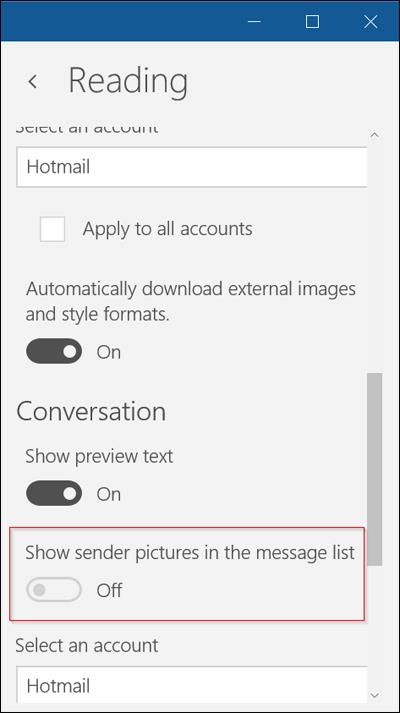
Wenn Sie zum Abschnitt „Posteingang“ zurückkehren, werden Sie sehen, dass alle Avatare der E-Mail-Kontoadressen, an die gesendet wird, ausgeblendet werden.
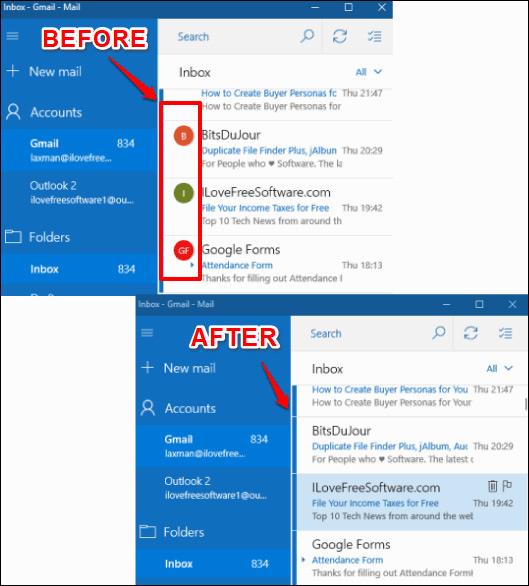
Ein benutzerdefinierter Vorgang für Mail ist äußerst einfach und ermöglicht es Benutzern, problemlos weitere Anpassungen in der Mail-Anwendung von Windows 10 hinzuzufügen. Falls Sie den Avatar des Absenders erneut anzeigen müssen, führen Sie einfach die folgenden oben genannten Schritte aus und wechseln Sie dann in den Ein-Modus.
Ich wünsche Ihnen viel Erfolg!